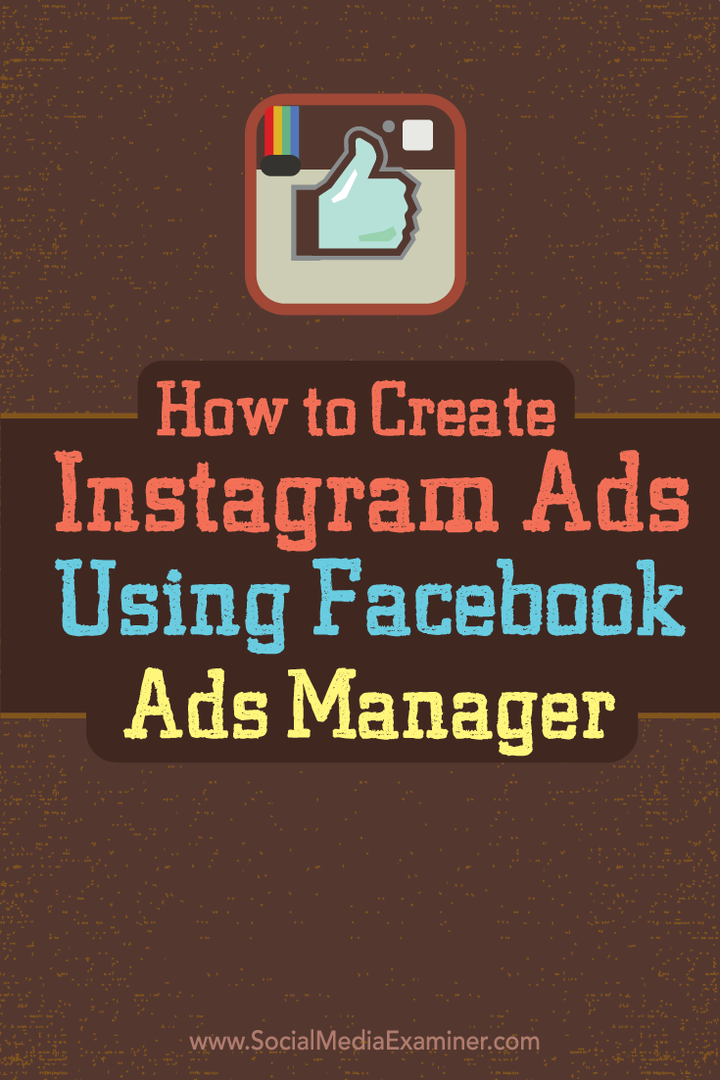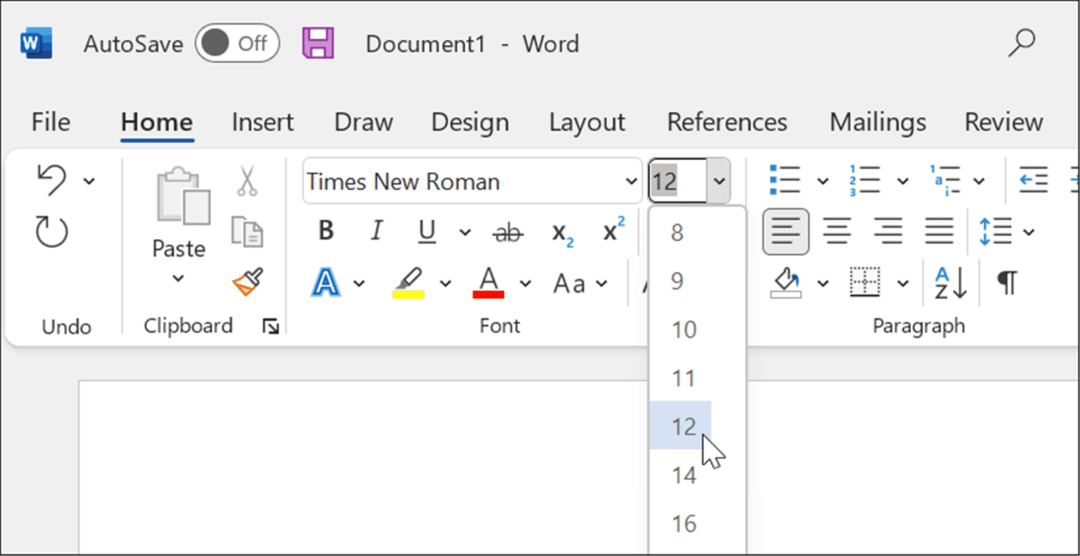Jak vytvářet reklamy na Instagramu pomocí Správce reklam na Facebooku: Zkoušející sociálních médií
Instagram Správce Reklam Na Facebooku Instagramové Reklamy / / September 26, 2020
 Chcete zobrazovat reklamy na Instagramu?
Chcete zobrazovat reklamy na Instagramu?
Chtěli byste místo Power Editoru použít Facebook Ads Manager?
Nyní, když jsou reklamy na Instagramu dostupné většině inzerentů prostřednictvím Správce reklam na Facebooku, je jejich vytváření snadnější než kdy dříve.
V tomto příspěvku se podělím o to, jak na to vytvořte reklamu Instagram ve Správci reklam na Facebooku, krok–podle–krok.
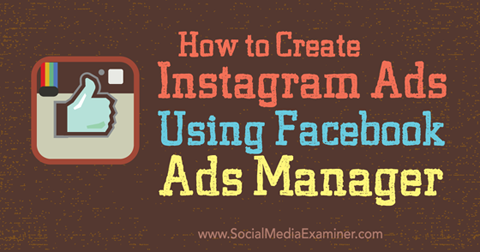
Již používáte Business Manager?
Pokud jste již propojili svou stránku na Facebooku, účtu Instagram a reklamním účtu na Facebooku prostřednictvím Business Manager, jak je uvedeno v mém předchozím příspěvku dne vytváření reklam Instagram pomocí Power Editoru, pak jste připraveni vytvářet reklamy Instagramu prostřednictvím správce reklam.
Jít do Obchodní ředitel a použijte nabídku Firemní nastavení k přechodu na reklamní účty. Pak kliknutím na odkaz zobrazíte reklamní účet ve službě Ads Manager.
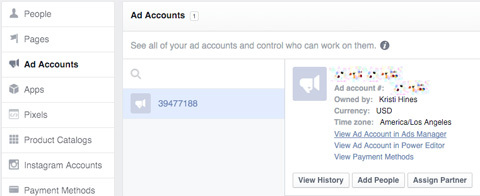
Na další obrazovce klikněte na zelené tlačítko Vytvořit reklamu vpravo nahoře. Tím se dostanete do standardního rozhraní Ads Manager ve vašem Business Manageru a vytvoříte novou reklamu. Tady můžete Najeďte myší na cíle reklamy a zjistěte, které vám umožní vytvářet reklamy Instagramu.
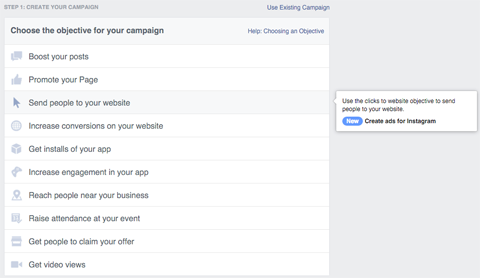
Odtud můžete přejděte ke kroku #1.
Nepoužíváte Business Manager?
I když jste si u Business Manageru nenastavili svoji stránku na Facebooku, účet Instagramu a reklamní účet na Facebooku, můžete si pomocí Správce reklam vytvořit Instagramové reklamy.
Přejít na Správce reklam a klikněte na zelené tlačítko Vytvořit reklamu vpravo nahoře.
Tím se dostanete do standardního rozhraní Ads Manager a vytvoříte novou reklamu. Jakmile tam Najeďte myší na cíle reklamy a zjistěte, které vám umožní vytvářet reklamy Instagramu, jak je uvedeno výše.
Odtud můžete přejděte ke kroku #1.
# 1: Vyberte svůj cíl
Nejprve vyberte cíl, který funguje s Instagramem. V současné době můžete vybrat z “Pošlete lidi na svůj web,” “Zvyšte počet konverzí na svém webu,” “Získejte instalace své aplikace" a "Získejte zhlédnutí videa.”
Jakmile vyberete svůj cíl, řekněte správci reklam, co chcete inzerovat, a klikněte na Pokračovat.
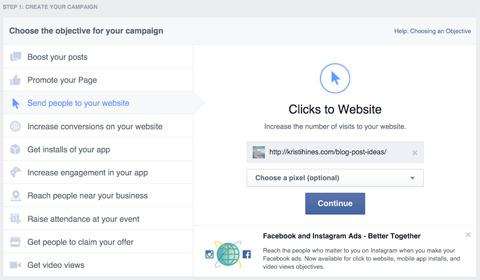
# 2: Vyberte si své publikum
Dále řekněte Ads Manageru o publiku vaší reklamy. Pokud jste uložili nebo vlastní segmenty publika, můžete je zahrnout nebo vyloučit do pole Vlastní segmenty publika v horní části. V opačném případě, nakonfigurujte své reklamní publikum pomocí demografických údajů uvedených níže.
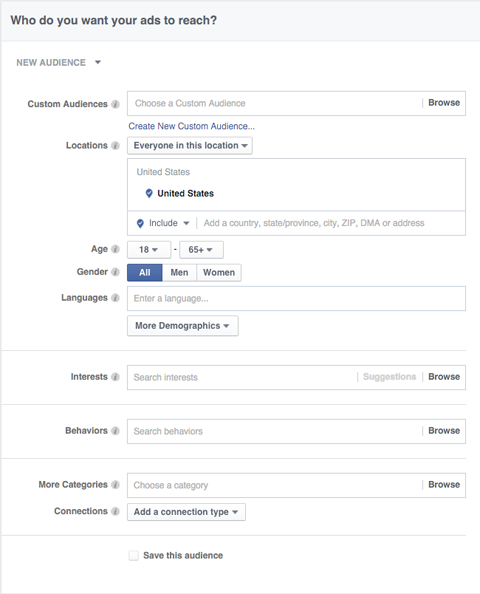
Kliknutím na tlačítko Další demografické údaje zobrazíte ještě více možností cílení.
# 3: Nastavte svůj rozpočet na reklamu a plánování
Po výběru publika publika nastavte rozpočet reklamy a naplánujte, kdy se má zobrazovat.
Facebook nabízí doporučení pro strategie nabídek s konkrétní cíle reklamy. Cíle reklamy dostupné pro reklamy Instagram jsou následující a platí pro oblasti ohraničené červeně na obrázku níže.
Získejte marketingové školení YouTube - online!

Chcete zlepšit své zapojení a prodej na YouTube? Poté se připojte k největšímu a nejlepšímu shromáždění marketingových odborníků YouTube, kteří sdílejí své osvědčené strategie. Dostanete podrobnou živou instrukci zaměřenou na Strategie YouTube, tvorba videa a reklamy YouTube. Staňte se marketingovým hrdinou YouTube pro vaši společnost a klienty při implementaci strategií, které mají ověřené výsledky. Toto je živé online školení od vašich přátel v Social Media Examiner.
KLIKNĚTE ZDE PRO PODROBNOSTI - VÝPRODEJ UKONČÍ 22. ZÁŘÍ!- Posílejte lidi na svůj web: Optimalizujte kliknutí kliknutí na odkazy, za kliknutí na odkazy (CPC) vám budou účtovány poplatky.
- Zvyšte počet konverzí na svém webu: Optimalizujte konverze a získejte poplatky za zobrazení.
- Získejte instalace své aplikace: Optimalizujte pro instalace aplikace, získejte poplatky za zobrazení.
- Získejte zhlédnutí videa: Optimalizujte zhlédnutí videa, za zobrazení vám budou účtovány poplatky.
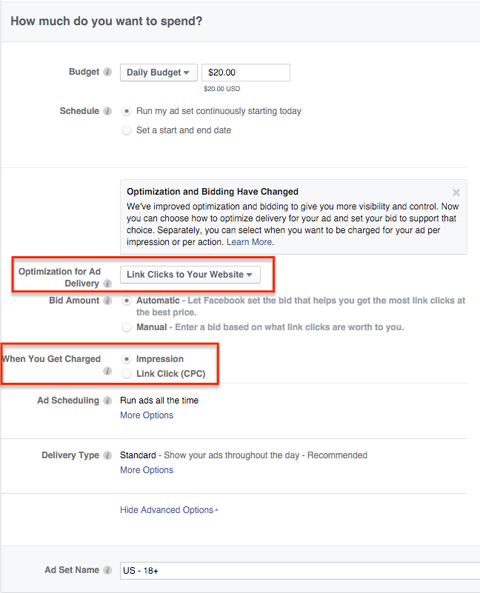
Možná budete chtít experimentujte a zjistěte, jaká optimalizační a cenová strategie nejlépe vyhovuje cílům vašich reklamních kampaní.
# 4: Vytvořte reklamu
V závislosti na cíli vaší reklamy musíte nejdříve určit, zda chcete použít jeden obrázek nebo video nebo násobky. Proveďte tento výběr a poté se podívejte níže, abyste zjistili, zda je Instagram povolen jako umístění. Pokud tomu tak není, musíte změnit výběr.
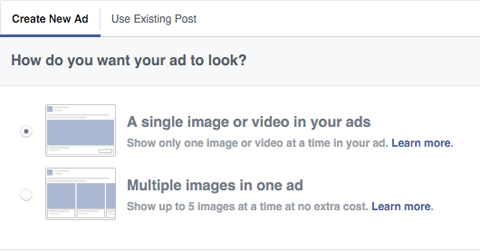
Pokud uvidíte následující, pak vybraný výběr bude fungovat s Instagramem. Pokud ne, musíte svůj výběr změnit.

Nyní, vyberte reklamu (obrázky nebo video). Až to uděláte, nezapomeňte přejděte dolů a vyzkoušejte, jak to bude vypadat s každým z vašich umístění. Chceš zajistit, aby byly správně optimalizovány, aby vypadaly dobře.
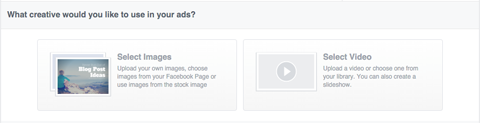
Další, nakonfigurujte zobrazování reklam. Pokud jste propojili svou stránku na Facebooku, účet Instagram a reklamní účet na Facebooku v Business Manageru, bude automaticky vybrána vaše stránka a účet Instagram, jak je uvedeno níže.
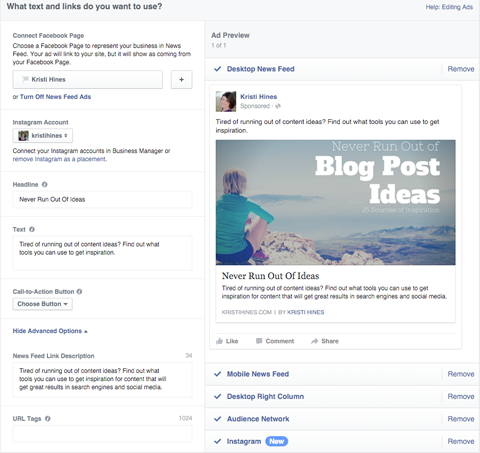
S výše uvedeným nastavením se zobrazená reklama zobrazí na Instagramu a ve zpravodajském kanálu Facebooku (pro počítače a mobilní zařízení), Pravý sloupec Facebooku (pouze pro stolní počítače) a v síti Audience Network Facebooku (mobilní bannery v aplikacích třetích stran mimo) Facebook). Můžete však také spustit kampaň pouze pro Instagram. Jednoduše odstraňte umístění mimo Instagram.
Pokud používáte Ads Manager bez připojení Business Manager, budete mít možnost vybrat si stránku na Facebooku a přidat svůj účet Instagram.
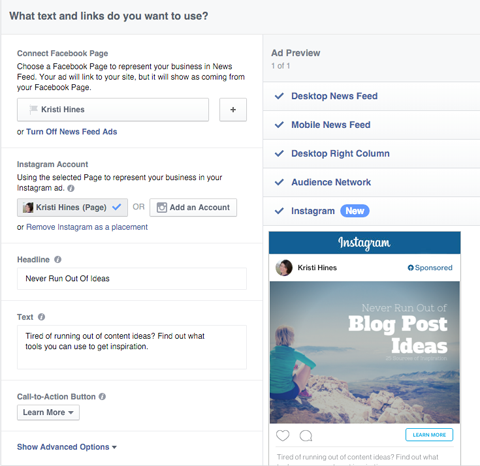
Případně můžete také použít svou stránku na Facebooku k reprezentaci svého podnikání v reklamě na Instagram bez připojení účtu Instagram.
Poznámka: Když ke své reklamě připojíte svůj účet Instagram, budete dostávat oznámení o lajcích a komentářích k vaší reklamě na Instagram v mobilní aplikaci Instagram. Možná nebudete dostávat tato oznámení bez připojení.
# 5: Spusťte reklamu a zkontrolujte přehledy
Jakmile nakonfigurujete svou reklamu na Instagramu, kliknutím na zelené tlačítko Zadat objednávku v pravé dolní části stránky ji odešlete ke kontrole. Po schválení reklamním týmem Facebooku se začne spouštět na základě vámi zadaného harmonogramu.
Navštivte svého správce reklam přímo nebo prostřednictvím obchodního manažera a podívejte se na výkon své reklamy.
Nezapomeňte kliknutím na svou kampaň zobrazíte rozpis výsledků podle umístění, pokud vaše reklama běží na Facebooku i Instagramu. Použijte rozevírací seznam vedle Všechny umístění.
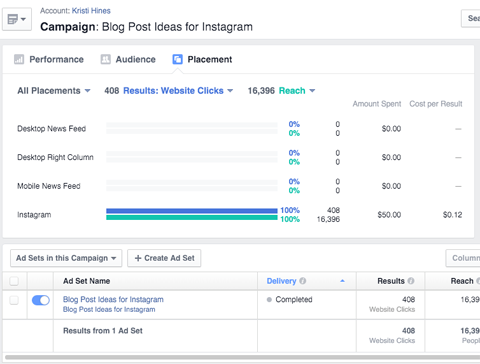
Díky Ads Manageru je umisťování reklam Instagramu jednodušší než kdy dříve.
Co myslíš? Zkusili jste vytvořit reklamu na Instagramu v Business Manageru nebo prostřednictvím Ads Manageru? Jaká byla zkušenost? Dejte nám vědět v komentářích.